Instagram'da fotoğraf nasıl düzenlenir?
Instagram'da fotoğraf düzenlemek için başka uygulamalara ihtiyacınız yok! İşte yapmanız gerekenler!

Bir zamanlar Instagram kullanıcılarının merakla beklediği ve istediği bir özellik olan, fotoğrafı sonradan düzenleyebilme özelliği Instagram'a geleli tam 7 yıl oldu. Ancak yeni Instagram hesabı açan kullanıcılar, Instagram'da fotoğraf düzenlemek için uygulanacak adımları öğrenmek için internet tarayıcıları üzerinden Instagram'da fotoğraf nasıl düzenlenir? sorusunun yanıtını arıyor. Biz de bu yazımızda bu sorunun yanıtını, farklı başlıklar altında basit adımlarla anlatıyoruz.
Instagram'da fotoğraf nasıl düzenlenir?
Dünyanın en popüler fotoğraf ve video paylaşım uygulaması olan Instagram’da fotoğraf nasıl düzenlenir? sorusu instagram kullanıcıları tarafından belki de en çok sorulan soruların başında geliyor. Biz de Teknolojioku ekibi olarak bu sorunun yanıtını ''nasıl kırparım, nasıl düzleştiririm, nasıl döndürürüm vb'' başlıklar altında adım adım anlatıyoruz.
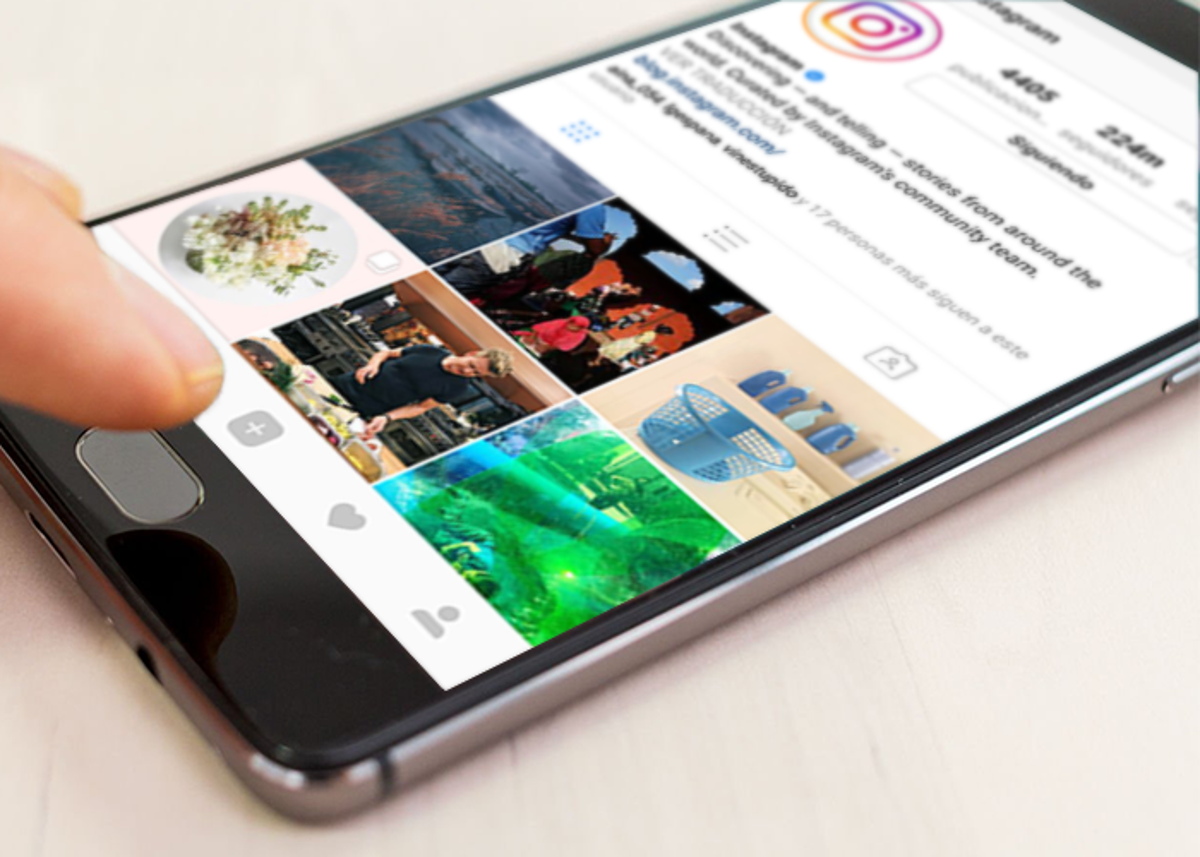
Instagram'da bir fotoğrafı kırpmak için izlemeniz gereken adımlar
- Düzenle'ye ve ardından Ayarla
- Ekrana dokunun ve yaklaştırmak için parmaklarınızı kıstırın. Ardından fotoğrafı hareket ettirin ve çerçevenin içinde ne şekilde duracağını ayarlayın. Fotoğrafı çerçevelemenize yardımcı olması için ızgarayı kullanın.
- Yaptığınız değişiklikleri iptal etmek için İptal'e veya kaydetmek için Bitti'ye dokunun.
Instagram'da bir fotoğrafı düzleştirmek için izlemeniz gereken adımlar
- Bir fotoğraf çekin veya yükleyin ve ardından ekranın en altındaki Düzenle'ye dokunun.
- Fotoğrafı düzleştirmek için Ayarla
- Yaptığınız değişiklikleri iptal etmek için İptal'e veya kaydetmek için Bitti'ye dokunun.
Instagram'da bir fotoğrafı döndürmek için izlemeniz gereken adımlar
- Ekranın altındaki Düzenle'ye ve ardından
- Fotoğrafınızı döndürmek için sağ üstteki
- Yaptığınız değişiklikleri iptal etmek için İptal'e veya kaydetmek için Bitti'ye dokunun.
Instagram fotoğraflarını telefonunuza kaydetmek için izlemeniz gereken adımlar
- Profilinize gitmek için
- Sağ üstteki
- Hesap'a ve ardından Fotoğrafların İlk Halleri (iPhone) veya Asıl Gönderiler'e (Android) dokunun.
- Bu özelliği açmak için Fotoğrafların İlk Hallerini Kaydet (iPhone) veya Asıl Gönderileri Kaydet'in (Android) yanındaki
- Bu özelliği açmak için Paylaşılan Fotoğrafları Kaydet/Paylaşılan Videoları Kaydet'in yanındaki

